Adicionar botões ao ecrã [Início] (botões pessoais e partilhados)
Adicione botões aos botões do ecrã [Início] para digitalização, cópia e outras configurações e destinos usados com frequência.
Pode premir um botão adicional para recuperar definições ou executar imediatamente uma função para operações mais rápidas e eficientes.
Personalize dois tipos de botões: Botões pessoais, que são personalizados individualmente e só podem ser utilizados por um utilizador específico com sessão iniciada, e botões partilhados, que estão disponíveis para todos os utilizadores.
Pode premir um botão adicional para recuperar definições ou executar imediatamente uma função para operações mais rápidas e eficientes.
Personalize dois tipos de botões: Botões pessoais, que são personalizados individualmente e só podem ser utilizados por um utilizador específico com sessão iniciada, e botões partilhados, que estão disponíveis para todos os utilizadores.
Funções e configurações que podem ser registadas como botões
Ler e Enviar
Configurações de destino e digitalização
Ler e Guardar
Armazenar localização e configurações de digitalização
Atalho para um local de armazenamento
Fax
Configurações de digitalização de destino e original
Cópia
Configurações de Cópia
Aceder a ficheiros guardados
Atalho para um local de armazenamento
Caixa de fax/I-fax
Atalho para um local de armazenamento
Adicionar botões pessoais e partilhados
O número de botões pessoais e partilhados que podem ser adicionados é o seguinte.
Botões pessoais: Até 60 botões por utilizador (máximo de 12 000 botões para todos os utilizadores)
Botões partilhados: Até 60 botões
Utilize o painel de controlo para adicionar botões pessoais e partilhados. Não é possível adicionar botões utilizando a Remote UI (Interface Remota) a partir de um computador.
Esta secção descreve o processo de fazer cópias como exemplo.
Esta secção descreve o processo de fazer cópias como exemplo.
* Pode não ser possível adicionar botões pessoais e partilhados, dependendo das definições da máquina e dos privilégios do utilizador com sessão iniciada. Configurar as operações e janelas permitidas aos utilizadores
1
Inicie a sessão na máquina. Iniciar sessão na máquina
Quando a adição de botões partilhados é permitida por utilizadores que não sejam administradores, os botões partilhados podem ser adicionados sem que o utilizador tenha de iniciar sessão.
2
No painel de controlo, prima [Cópia] no ecrã [Início]. Ecrã [Início]
É apresentado o ecrã de cópia.
3
Configurar o conteúdo a ser registado no botão. Operações de cópia
4
Prima [ Menu]
Menu]  [Gravar em início].
[Gravar em início].
 Menu]
Menu]  [Gravar em início].
[Gravar em início].Se aparecer uma mensagem de confirmação a perguntar se deseja registar-se utilizando uma password
Selecione [Sim] ou [Não] para saber se deve ser pedida uma palavra-passe ao utilizador quando o botão adicionado é premido e as definições são recuperadas.
Para ignorar a introdução da password, selecione [Sim].
Para solicitar que o utilizador introduza sempre uma password, selecione [Não]. Só os utilizadores que têm a password é que podem utilizar as definições recuperadas.
5
Verifique as definições e clique em [Seguinte].
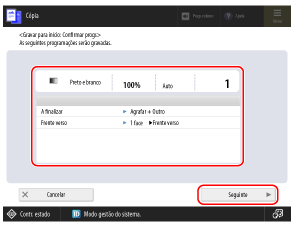
Para registar um atalho para uma localização armazenada, pode avançar este passo e o passo seguinte. Avance para o passo 7.
6
Especifique a ação a realizar quando o botão adicionado é premido e prima [Seguinte].
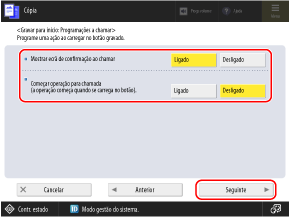
Ao recuperar as configurações
Para recuperar as definições após exibir o ecrã de confirmação das definições
Defina [Mostrar ecrã de confirmação ao chamar] como [Ligado] e defina [Começar operação para chamada] como [Desligado].
Defina [Mostrar ecrã de confirmação ao chamar] como [Ligado] e defina [Começar operação para chamada] como [Desligado].
Para recuperar as definições sem apresentar o ecrã de confirmação das definições
Defina [Mostrar ecrã de confirmação ao chamar] e [Começar operação para chamada] como [Desligado].
Defina [Mostrar ecrã de confirmação ao chamar] e [Começar operação para chamada] como [Desligado].
Ao executar uma função imediatamente
Para executar uma função após a apresentação do ecrã de confirmação das definições
Defina [Mostrar ecrã de confirmação ao chamar] e [Começar operação para chamada] como [Ligado].
Defina [Mostrar ecrã de confirmação ao chamar] e [Começar operação para chamada] como [Ligado].
Para executar uma função sem exibir o ecrã de confirmação das definições
Defina [Mostrar ecrã de confirmação ao chamar] como [Desligado] e defina [Começar operação para chamada] como [Ligado].
Defina [Mostrar ecrã de confirmação ao chamar] como [Desligado] e defina [Começar operação para chamada] como [Ligado].
Introduza o nome do botão e um comentário e selecione [Pessoal] ou [Partilhado].
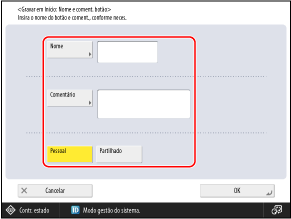
Prima [Nome] ou [Comentário] e introduza as informações.
O nome está sempre exibido no botão.
Os comentários só são exibidos quando o tamanho do botão está definido como grande ou médio. Não são exibidos quando o tamanho está definido como médio-pequeno ou pequeno. Personalizar o ecrã [Início]
Para adicionar um botão personalizado individualmente que só pode ser utilizado por um utilizador com sessão iniciada, selecione [Pessoal]. Para adicionar um botão que possa ser usado por todos os utilizadores, selecione [Partilhado].
8
Carregue em [OK].
O botão é adicionado ao ecrã [Início].
NOTA
Ao registar um destino de servidor de ficheiros num botão pessoal ou partilhado
Se o método de autenticação para o acesso ao servidor de ficheiros estiver definido para utilizar as informações de autenticação do utilizador com sessão iniciada, a definição da palavra-passe utilizada para a autenticação no servidor de ficheiros não é incluída nas informações registadas dos botões pessoais e partilhados. [Informação usada p/autentic. TR. ficheiro/procura]
Ao registar um destino no livro de endereços remoto num botão pessoal ou partilhado
Mesmo quando as informações de destino são atualizadas na máquina do servidor, as informações de destino registadas num botão Pessoal ou num botão Partilhado na máquina do cliente não são atualizadas.
Se não for possível enviar dados utilizando um botão adicionado, verifique se as informações de destino foram atualizadas na máquina do servidor.
Se não for possível enviar dados utilizando um botão adicionado, verifique se as informações de destino foram atualizadas na máquina do servidor.
Alterar os botões pessoais e partilhados adicionados
Não pode mudar um botão pessoal para um botão partilhado ou mudar um botão partilhado para um botão pessoal. Deve adicionar um novo botão para o substituir.
Prima sem soltar um botão adicionado para alterar o nome e o comentário, e para o mover ou eliminar.
* Pode realizar as mesmas operações usando [ Menu] no ecrã [Início]. Personalizar o ecrã [Início]
Menu] no ecrã [Início]. Personalizar o ecrã [Início]
 Menu] no ecrã [Início]. Personalizar o ecrã [Início]
Menu] no ecrã [Início]. Personalizar o ecrã [Início]